Hp PAVILION DV2420EN, PAVILION DV2395EA, PAVILION DV2297EA, PAVILION DV2396EA, PAVILION DV2363EA User Manual [tr]
...Page 1
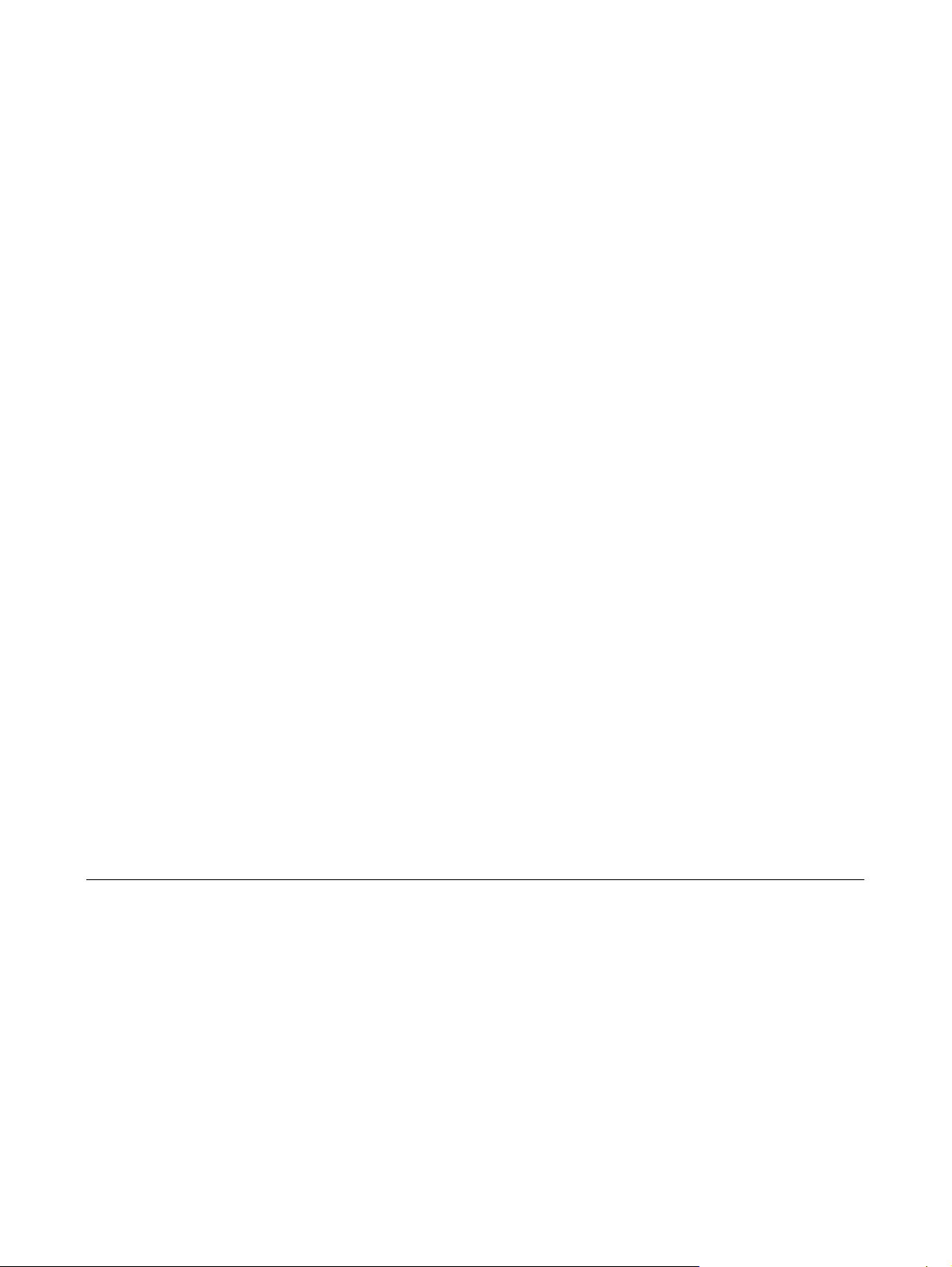
Dizüstü Bilgisayar Turu
Kullanıcı Kılavuzu
Page 2
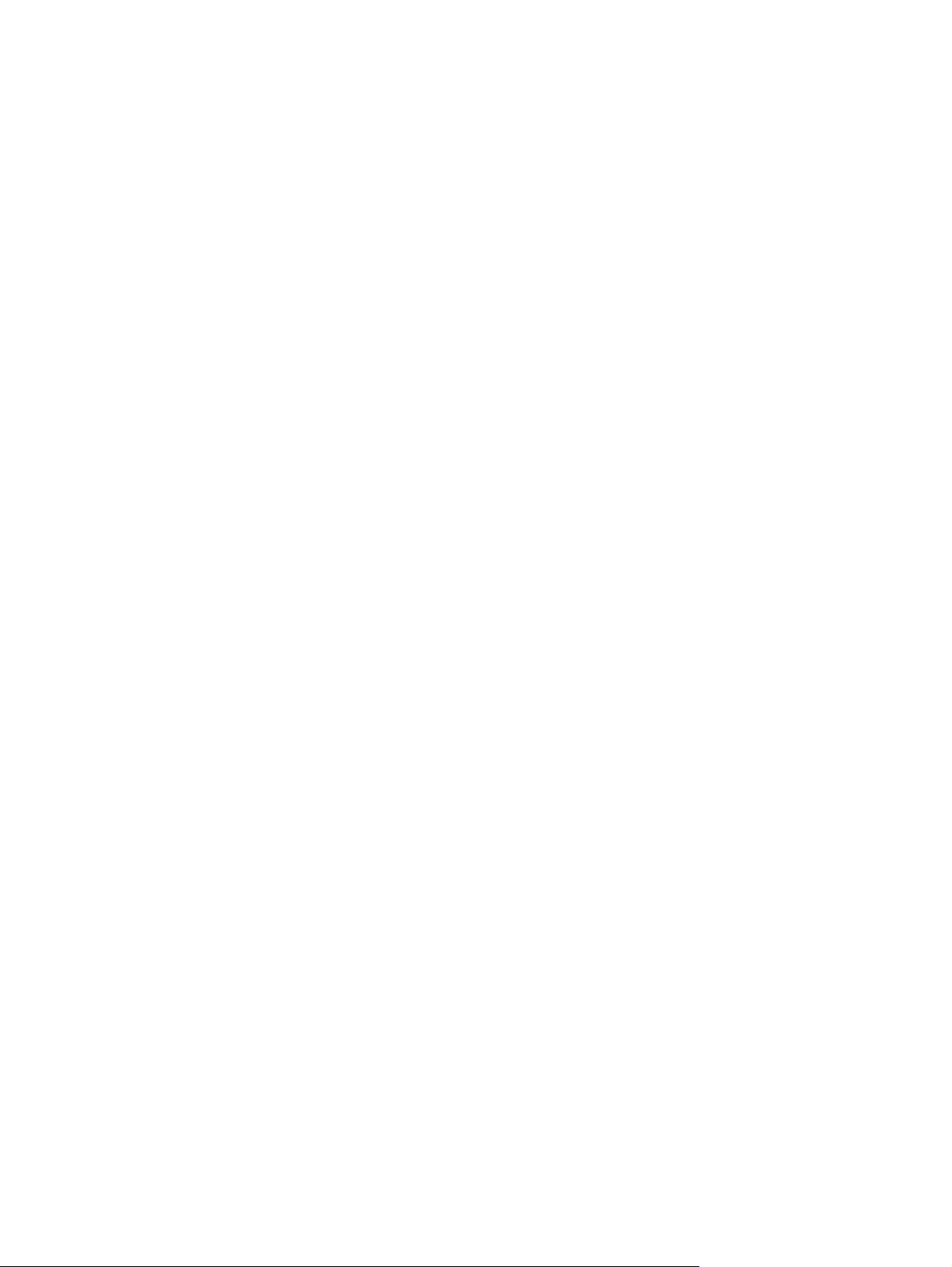
© Copyright 2007 Hewlett-Packard
Development Company, L.P.
Microsoft ve Windows, Microsoft Corporation
kuruluşunun ABD’de tescilli ticari
markalarıdır. Bluetooth, sahibinin ticari
markasıdır ve Hewlett-Packard Company
tarafından lisanslı olarak kullanılmaktadır.
SD Logosu sahibinin ticari markasıdır.
Bu belgede yer alan bilgiler önceden haber
verilmeksizin değiştirilebilir. HP ürünleri ve
hizmetlerine ilişkin garantiler, bu ürünler ve
hizmetlerle birlikte gelen açık garanti
beyanlarında belirtilmiştir. Bu belgede yer
alan hiçbir şey ek garanti oluşturacak
şeklinde yorumlanmamalıdır. HP, işbu
belgede yer alan teknik hatalardan veya
yazım hatalarından ya da eksikliklerden
sorumlu tutulamaz.
Birinci Basım: Ocak 2007
Belge Parça Numarası: 430299-141
Page 3
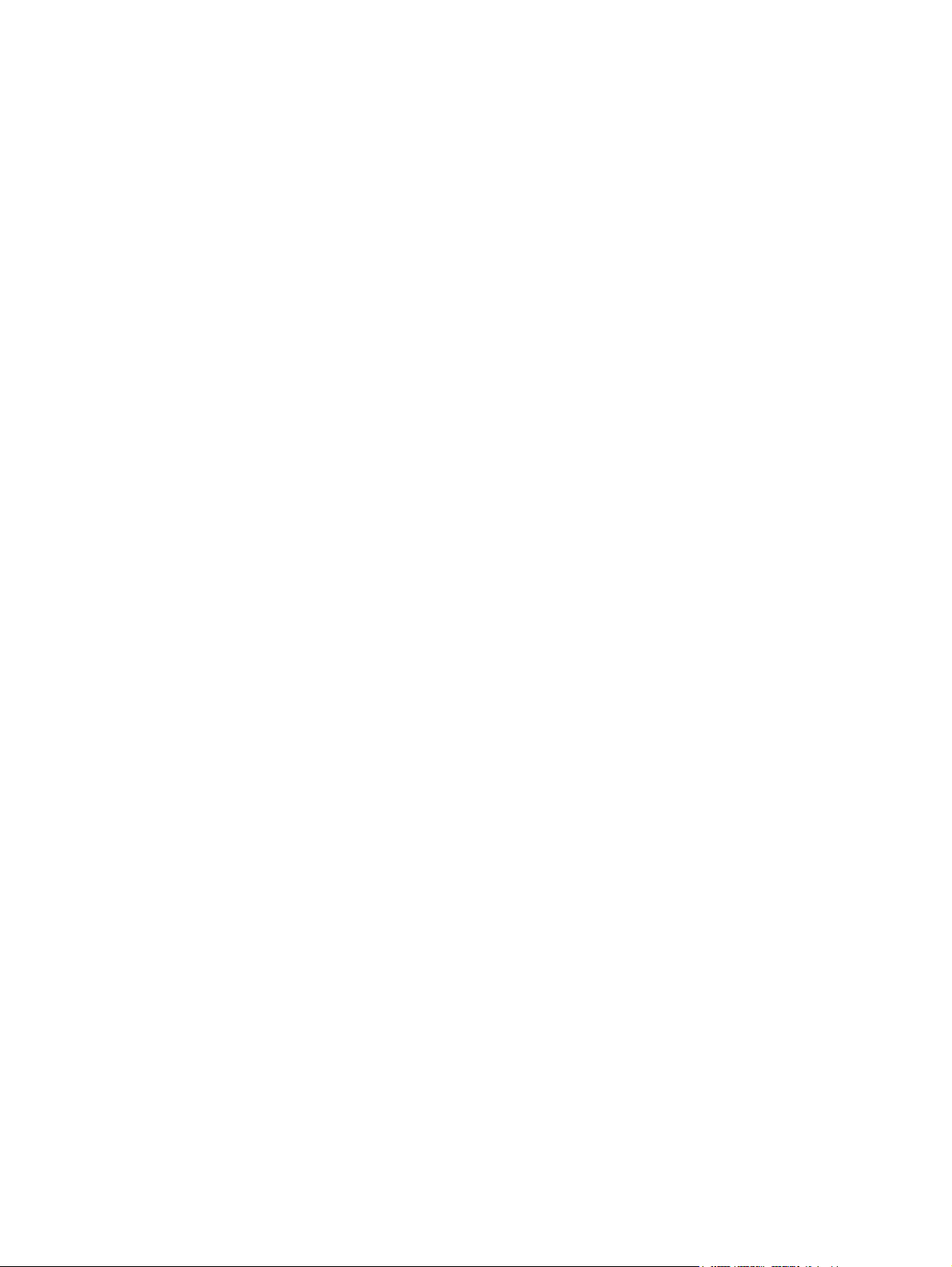
İçindekiler
1 Bileşenler
Üstteki bileşenler .................................................................................................................................. 2
Dokunmatik Yüzey ............................................................................................................... 2
Işıklar ................................................................................................................................... 3
Düğmeler, anahtarlar ve hoparlörler .................................................................................... 6
Tuşlar ................................................................................................................................... 8
Hızlı kısayol tuşu başvurusu ................................................................................................ 9
Öndeki bileşenler ................................................................................................................................ 10
Arkadaki bileşenler ............................................................................................................................. 11
Sağ taraftaki bileşenler ....................................................................................................................... 12
Sol taraftaki bileşenler ........................................................................................................................ 13
Alttaki bileşenler ................................................................................................................................. 15
Ekran bileşenleri ................................................................................................................................. 16
Kablosuz antenleri (yalnızca belirli modellerde) ................................................................................. 17
Ek donanım bileşenleri ....................................................................................................................... 18
Etiketler .............................................................................................................................................. 19
2 Özellikler
Çalışma ortamı ................................................................................................................................... 20
Nominal giriş gücü .............................................................................................................................. 21
Dizin ................................................................................................................................................................... 22
TRWW iii
Page 4
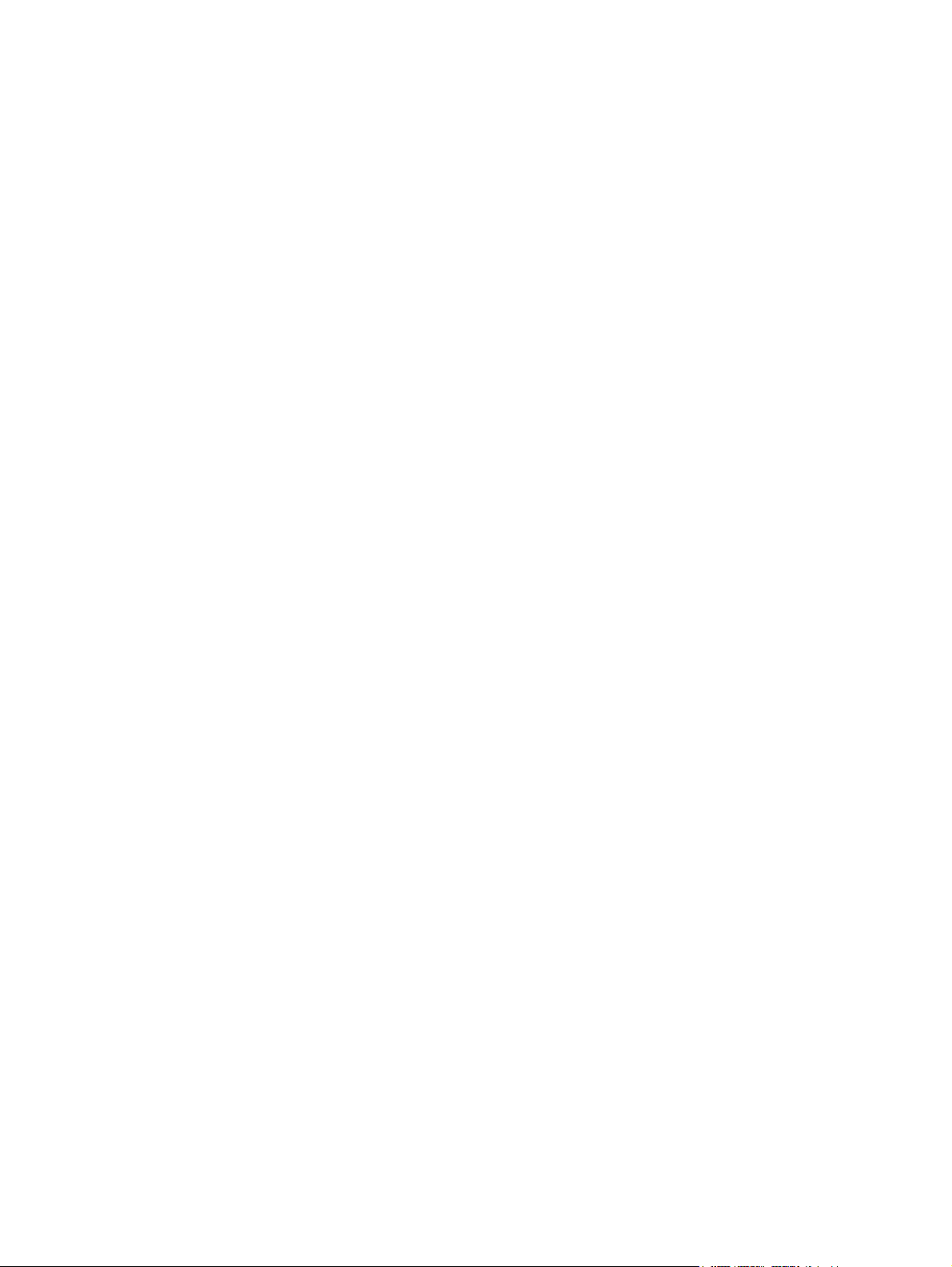
iv TRWW
Page 5
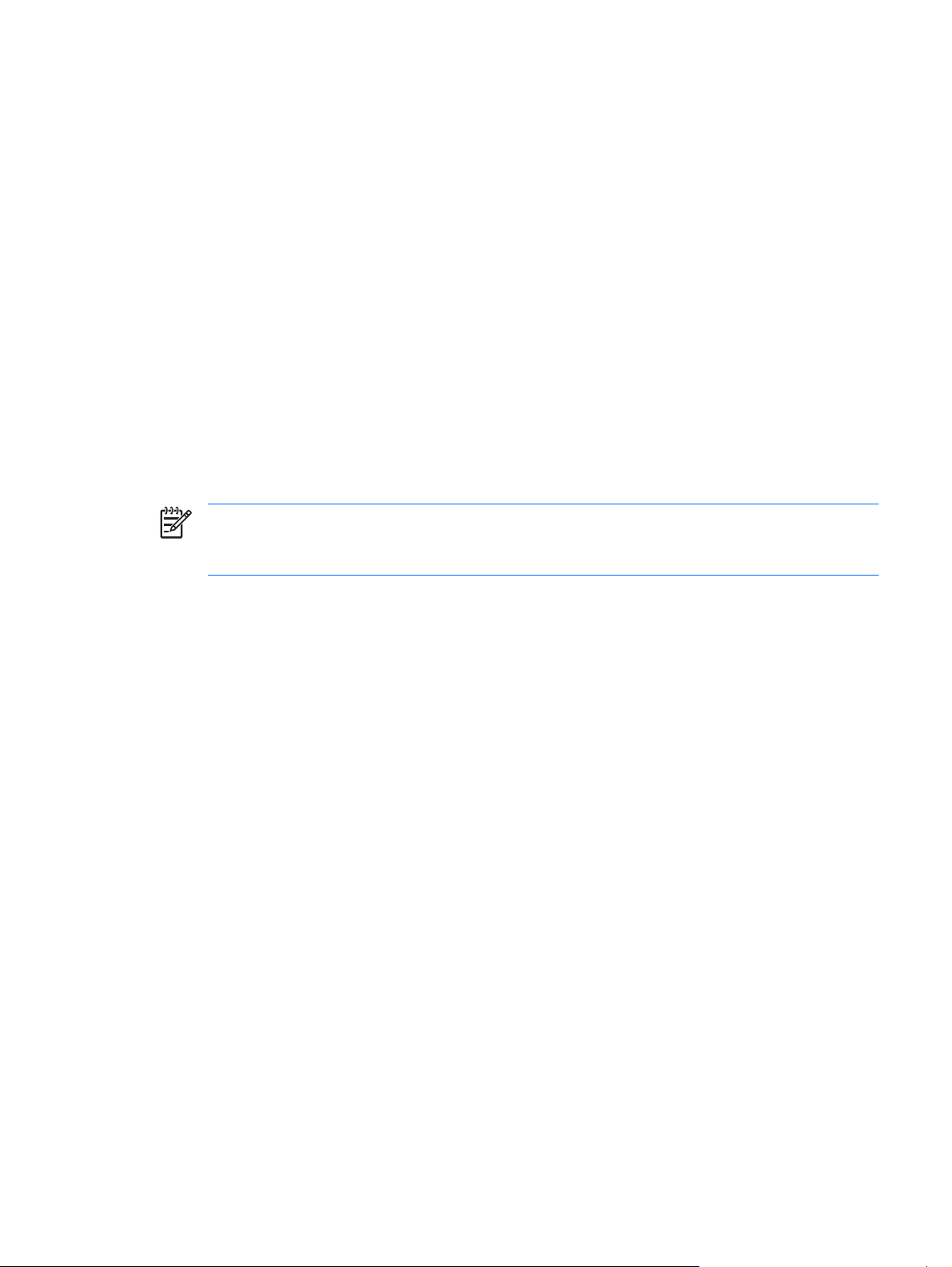
1 Bileşenler
Bu bölümde bilgisayarın donanım özellikleri anlatılır.
Bilgisayarda yüklü donanımların listesini görmek için:
1. Başlat > Bilgisayar > Özellikler seçeneğini belirleyin.
2. Sol bölmede Aygıt Yöneticisi'ni tıklatın.
Ayrıca, Aygıt Yöneticisi'ni kullanarak donanım ekleyebilir veya aygıt yapılandırmalarını
değiştirebilirsiniz.
Not Bilgisayarınızla birlikte gelen bileşenler bölgeye ve modele göre farklılık gösterebilir. Bu
bölümdeki resimlerde birçok bilgisayar modeliyle birlikte sağlanan standart özellikler
tanımlanmıştır.
TRWW 1
Page 6
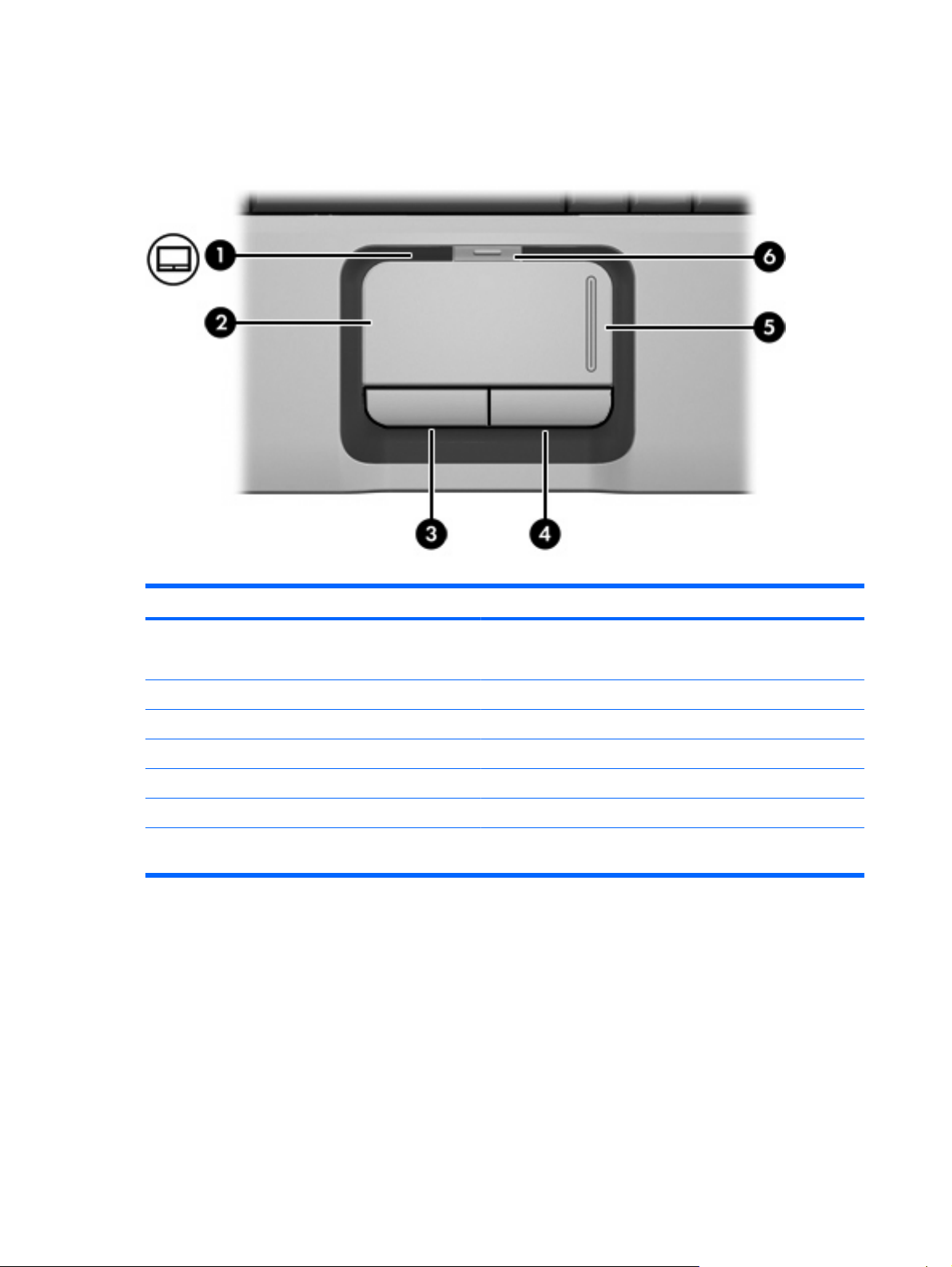
Üstteki bileşenler
Dokunmatik Yüzey
Bileşen Açıklama
(1) Dokunmatik Yüzey ışığı Mavi: Dokunmatik Yüzey etkin.
Sarı: Dokunmatik Yüzey devre dışı.
(2) Dokunmatik Yüzey* İşaretçiyi hareket ettirip ekrandaki öğeleri seçer veya etkinleştirir.
(3) Sol Dokunmatik Yüzey düğmesi* Harici fare üzerindeki sol düğme gibi işlev görür.
(4) Sağ Dokunmatik Yüzey düğmesi* Harici fare üzerindeki sağ düğme gibi işlev görür.
(5) Dokunmatik Yüzey kaydırma alanı* Yukarı veya aşağı kaydırma yapar.
(6) Dokunmatik Yüzey açma/kapama düğmesi Dokunmatik Yüzeyi etkinleştirir/devre dışı bırakır
*Bu tabloda fabrika ayarları açıklanmaktadır. İşaret aygıtı tercihlerini görüntülemek ve değiştirmek için Başlat > Denetim
Masası > Donanım ve Ses > Fare'yi seçin.
2 Bölüm 1 Bileşenler TRWW
Page 7
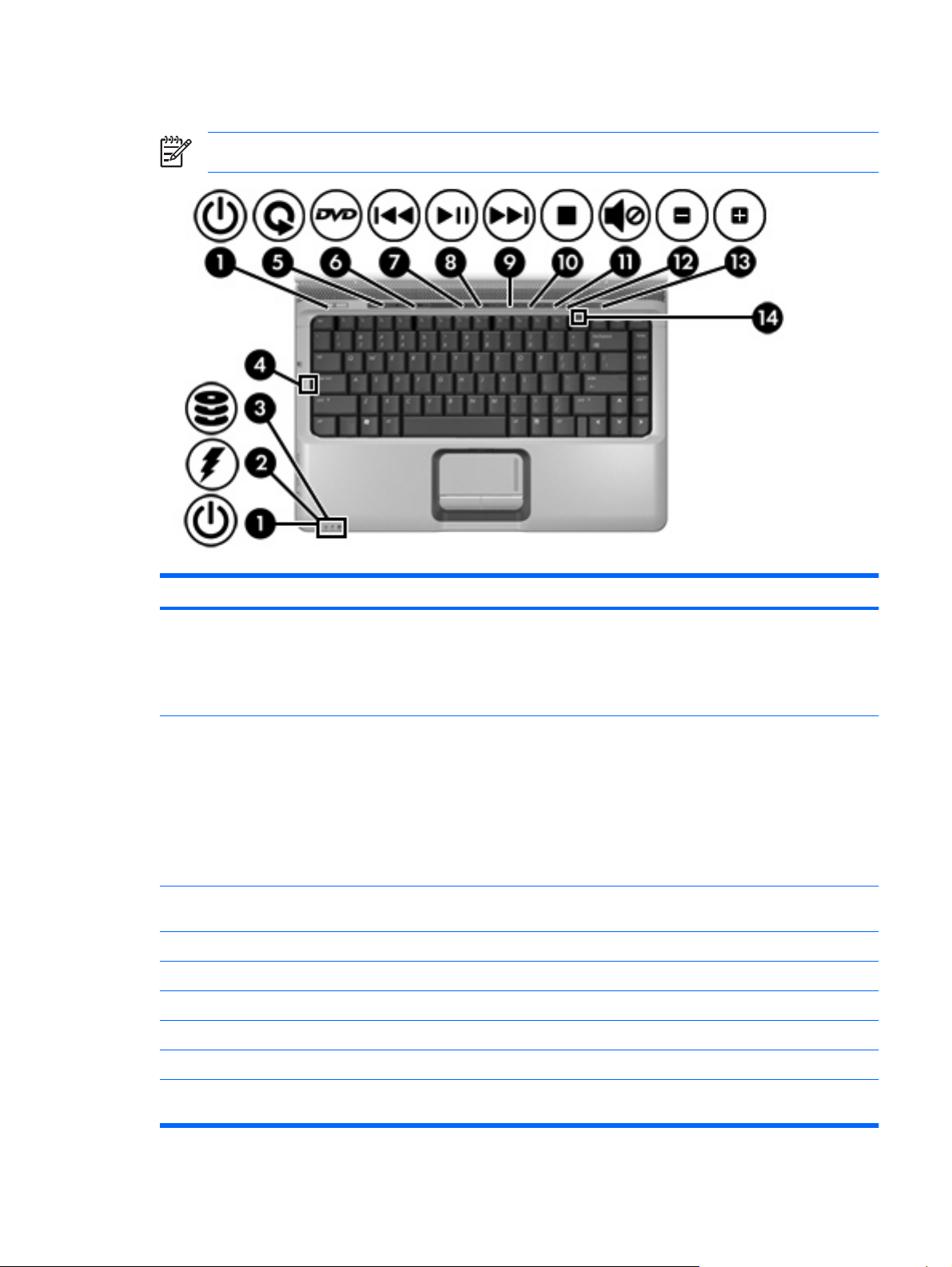
Işıklar
Not Bilgisayarınıza en fazla benzeyen resme bakın.
Bileşen Açıklama
(1) Güç ışıkları (2)* Yanıyorsa: Bilgisayar açıktır.
Yanıp sönüyorsa: Bilgisayar Uyku durumundadır.
Yanmıyorsa: Bilgisayar kapalı veya Hazırda Bekletme
durumundadır.
(2) Pil ışığı Yanıyorsa: Pil şarj ediliyor.
Yanıp sönüyorsa: Kullanılabilir tek güç kaynağı durumunda olan
pil, düşük pil düzeyine gelmiştir. Pil kritik düzeye geldiğinde pil ışığı
hızla yanıp sönmeye başlar.
Yanmıyorsa: Bilgisayar harici güç kaynağına bağlıysa,
bilgisayardaki tüm piller tam olarak şarj olduğunda ışık söner.
Bilgisayar harici güç kaynağına bağlı değilse pil,düşük pil düzeyine
gelene kadar ışık sönük kalır.
(3) Sürücü ışığı Yanıp sönüyorsa: Sabit sürücüsüne veya optik disk sürücüsüne
erişildiğini gösterir.
(4) Caps lock ışığı Yanıyorsa: Caps lock işlevi açıktır.
(5) Ortam düğmesi ışığı Bir kere yanıp sönerse: Ortam düğmesine basılmıştır.
(6) DVD düğmesi ışığı Bir kere yanıp sönerse: DVD düğmesine basılmıştır.
(7) Önceki/geri sar ışığı Bir kere yanıp sönerse: Önceki/geri sar düğmesine basılmıştır.
(8) Yürüt/duraklat ışığı Bir kere yanıp sönerse: Yürüt/duruklat düğmesine basılmıştır.
(9) Sonraki/hızlı ileri sar ışığı Bir kere yanıp sönerse: Sonraki/hızlı ileri sar düğmesine
basılmıştır.
TRWW Üstteki bileşenler 3
Page 8
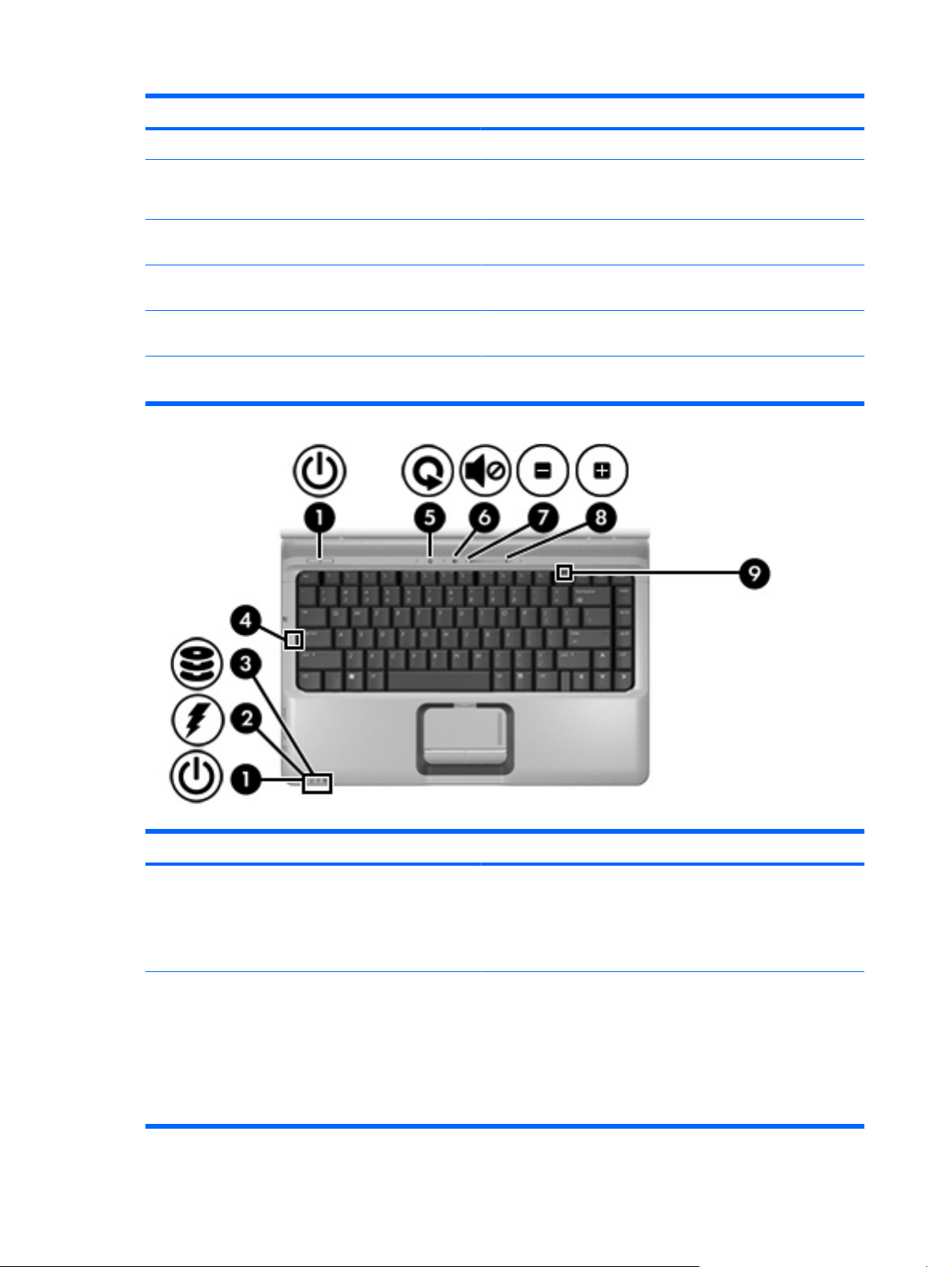
Bileşen Açıklama
(10) Durdur ışığı Bir kere yanıp sönerse: Durdur düğmesine basılmıştır.
(11) Sesi kapatma ışığı Mavi: Bilgisayar sesi açıktır.
Sarı: Bilgisayar sesi kapalıdır.
(12) Sesi kısma ışığı Yanıp sönüyorsa: Hoparlör sesini azaltmak için ses düzeyi
kaydırma alanı kullanılıyordur.
(13) Ses açma ışığı Yanıp sönüyorsa: Hoparlör sesini artırmak için ses düzeyi
kaydırma alanı kullanılıyordur.
(14) Num lock ışığı Yanıyorsa: Num lock işlevi açıktır veya katıştırılmış sayısal tuş
takımı etkindir.
2 adet güç ışığı vardır. Her ikisi de aynı bilgileri görüntüler. Güç düğmesi üzerindeki ışık yalnızca bilgisayar açık olduğunda
görülebilir, diğer güç ışığı ise bilgisayarın ön kısmında her zaman görülebilir.
Bileşen Açıklama
(1) Güç ışıkları (2)* Yanıyorsa: Bilgisayar açıktır.
Yanıp sönüyorsa: Bilgisayar Uyku durumundadır.
Yanmıyorsa: Bilgisayar kapalı veya Hazırda Bekletme
durumundadır.
(2) Pil ışığı Yanıyorsa: Pil şarj ediliyor.
Yanıp sönüyorsa: Kullanılabilir tek güç kaynağı durumunda olan
pil, düşük pil düzeyine veya kritik pil düzeyine gelmiştir.
Yanmıyorsa: Bilgisayar harici güç kaynağına bağlıysa,
bilgisayardaki tüm piller tam olarak şarj olduğunda ışık söner.
Bilgisayar harici güç kaynağına bağlı değilse pil,düşük pil düzeyine
gelene kadar ışık sönük kalır.
4 Bölüm 1 Bileşenler TRWW
Page 9
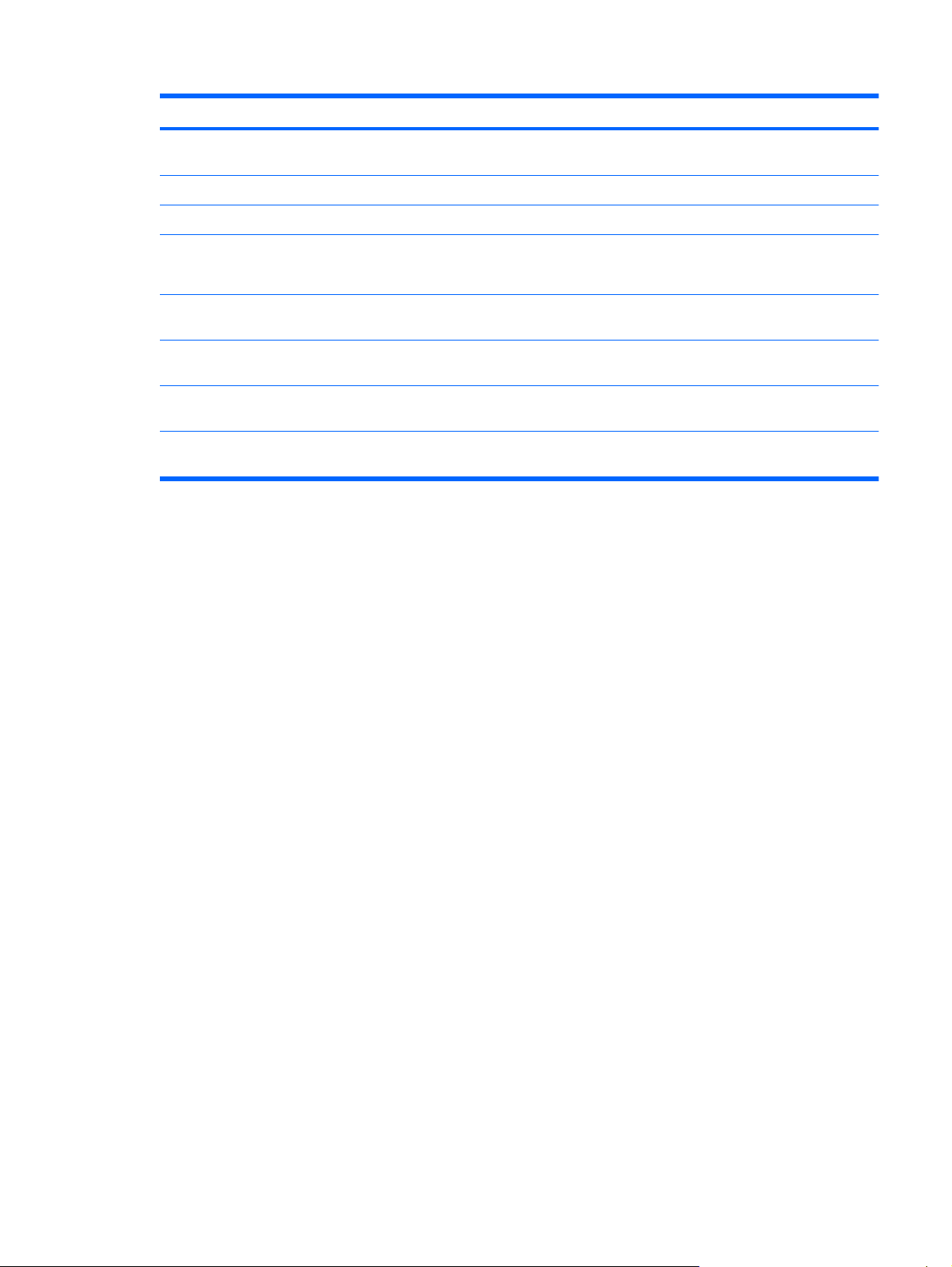
Bileşen Açıklama
(3) Sürücü ışığı Yanıp sönüyorsa: Sabit sürücüye veya optik disk sürücüsüne
erişildiğini gösterir.
(4) Caps lock ışığı Yanıyorsa: Caps lock işlevi açıktır.
(5) Ortam düğmesi ışığı Bir kere yanıp sönerse: Ortam düğmesine basılmıştır.
(6) Sesi kapatma ışığı Mavi: Bilgisayar sesi açıktır.
Kırmızı: Bilgisayar sesi kapalıdır.
(7) Sesi kısma ışığı Yanıp sönüyorsa: Hoparlör sesini azaltmak için ses düzeyi
kaydırma alanı kullanılıyordur.
(8) Ses açma ışığı Yanıp sönüyorsa: Hoparlör sesini yükseltmek için ses düzeyi
kaydırma alanı kullanılıyordur.
(9) Num lock ışığı Yanıp sönüyorsa: Num lock işlevi açıktır veya katıştırılmış sayısal
tuş takımı etkindir.
2 adet güç ışığı vardır. Her ikisi de aynı bilgileri görüntüler. Güç düğmesi üzerindeki ışık yalnızca bilgisayar açık olduğunda
görülebilir, diğer güç ışığı ise bilgisayarın ön kısmında her zaman görülebilir.
TRWW Üstteki bileşenler 5
Page 10

Düğmeler, anahtarlar ve hoparlörler
Not Bilgisayarınıza en fazla benzeyen resme bakın.
Bileşen Açıklama
(1) Güç düğmesi* Bilgisayar kapalıyken, bilgisayarı açmak için güç düğmesine basın.
Bilgisayar yanıt vermiyorsa ve Windows® kapatma yordamları
kullanılamıyorsa, bilgisayarı kapatmak için güç düğmesini en az 5
saniye basılı tutun.
Güç ayarları hakkında daha fazla bilgi için Başlat > Denetim
Masası > Sistem ve Bakım > Güç Seçenekleri seçeneğini
belirleyin.
(2) Hoparlörler (2) Ses üretir.
(3) Ortam düğmesi QuickPlay programını başlatır.
Not Bilgisayarda oturum açılması için parola istenmesi
ayarlandıysa Windows'ta oturum açmanız istenebilir.
QuickPlay, oturum açmanızdan sonra başlatılır. Daha
fazla bilgi için QuickPlay çevrimiçi Yardım'a başvurun.
(4) DVD düğmesi QuickPlay programının DVD oynatma özelliğini başlatır.
Not Bilgisayarda oturum açılması için parola istenmesi
ayarlandıysa Windows'ta oturum açmanız istenebilir.
QuickPlay, oturum açmanızdan sonra başlatılır. Daha
fazla bilgi için QuickPlay çevrimiçi Yardım'a başvurun.
(5) Önceki/geri sar düğmesi Optik sürücüde disk yürütülürken:
Önceki parçayı veya bölümü yürütmek için basın.
●
Geri sarmak için fn+ bu düğmeye basın.
●
6 Bölüm 1 Bileşenler TRWW
Page 11

Bileşen Açıklama
(6) Yürüt/duraklat düğmesi Optik sürücüde disk varken ve
Yürütülmüyorsa, diski yürütmek için basın.
●
Yürütülüyorsa, diski duraklatmak için basın.
●
(7) Sonraki/hızlı ileri sar düğmesi Optik sürücüde disk yürütülürken:
Sonraki parçayı veya bölümü yürütmek için bir kere basın.
●
Hızlı ileri sarmak için fn+ bu düğmeye basın.
●
(8) Durdur düğmesi Optik sürücüde disk yürütülürken geçerli disk etkinliğini durdurmak
için basın.
(9) Sesi kapatma düğmesi Hoparlör sesini kapatıp geri yükler.
(10) Ses düzeyi kaydırma alanı Ses düzeyini ayarlar. Sesi alçaltmak için parmağınızı sola,
yükseltmek için de sağa kaydırın. Diğer bir seçenek olarak da, ses
düzeyini alçaltmak için kaydırma alanının sol yarısına veya ses
düzeyini artırmak için kaydırma alanının sağ yarısına hafifçe
dokunabilirsiniz.
*Bu tabloda fabrika ayarları açıklanmaktadır. Fabrika ayarları değiştirme hakkında bilgi için Yardım ve Destek’teki kullanıcı
kılavuzlarına bakın.
Bileşen Açıklama
(1) Güç düğmesi* Bilgisayar kapalıyken, bilgisayarı açmak için güç düğmesine basın.
Bilgisayar yanıt vermiyorsa ve Windows kapatma yordamları
kullanılamıyorsa, bilgisayarı kapatmak için güç düğmesini en az 5
saniye basılı tutun.
Güç ayarları hakkında daha fazla bilgi için Başlat > Denetim
Masası > Sistem ve Bakım > Güç Seçenekleri seçeneğini
belirleyin.
(2) Hoparlörler (2) Sistem sesini üretir.
TRWW Üstteki bileşenler 7
Page 12

Tuşlar
Bileşen Açıklama
(3) Ortam düğmesi QuickPlay programını başlatır.
Not Bilgisayarda oturum açılması için parola istenmesi
ayarlandıysa Windows'ta oturum açmanız istenebilir.
QuickPlay, oturum açmanızdan sonra başlatılır. Daha
fazla bilgi için QuickPlay çevrimiçi Yardım'a başvurun.
(4) Sesi kapatma düğmesi Hoparlör sesini kapatıp geri yükler.
(5) Ses düzeyi kaydırma alanı Ses düzeyini ayarlar. Sesi alçaltmak için parmağınızı sola,
yükseltmek için de sağa kaydırın. Diğer bir seçenek olarak da, ses
düzeyini alçaltmak için kaydırma alanının sol yarısına veya ses
düzeyini artırmak için kaydırma alanının sağ yarısına hafifçe
dokunabilirsiniz.
*Bu tabloda fabrika ayarları açıklanmaktadır. Fabrika ayarları değiştirme hakkında bilgi için Yardım ve Destek’teki kullanıcı
kılavuzlarına bakın.
Not Bilgisayarınız bu bölümdeki resimden biraz farklı görünebilir.
Bileşen Açıklama
(1) esc tuşu fn tuşuyla birlikte basıldığında sistem bilgilerini görüntüler.
(2) fn tuşu Bir işlev tuşu veya esc tuşuyla birlikte basıldığında sık kullanılan
(3) Windows logosu tuşu Windows Başlat menüsünü görüntüler.
(4) Windows uygulamaları tuşu İşaretçinin altında, öğeler için kısayol menüsü görüntüler.
sistem işlevlerini çalıştırır.
8 Bölüm 1 Bileşenler TRWW
Page 13

Bileşen Açıklama
(5) Katıştırılmış sayısal tuş takımı tuşları Harici sayısal tuş takımındaki tuşlar gibi kullanılabilir.
(6) İşlev tuşları fn tuşuyla birlikte basıldığında sık kullanılan sistem işlevlerini
Hızlı kısayol tuşu başvurusu
Bu işlevi gerçekleştirmek için Basın
Bilgileri görüntüleme. fn+esc
Sistem bilgilerini temizleme. fn+esc veya enter tuşuna basın
Yardım ve Destek’i açma. fn+f1
Yazdırma Seçenekleri penceresini açma. fn+f2
Web tarayıcısını açma. fn+f3
Bilgisayar ekranıyla harici ekran arasında geçiş yapma. fn+f4
Hazırda Bekletme modunu başlatma fn+f5
Hızlı Kilit'i başlatma. fn+f6
Ekran parlaklığını azaltma. fn+f7
çalıştırır.
Ekran parlaklığını artırma. fn+f8
Ses CD'si veya DVD yürütme, duraklatma veya devam ettirme. fn+f9
Ses CD'sini veya DVD'yi durdurma. fn+f10
Ses CD'sinde veya DVD'de önceki parçayı veya bölümü
yürütme.
Ses CD'sinde veya DVD'de sonraki parçayı yürütme. fn+12
fn+f11
TRWW Üstteki bileşenler 9
Page 14

Öndeki bileşenler
Not Bilgisayarınız bu bölümdeki resimden biraz farklı görünebilir.
Bileşen Açıklama
(1) Kablosuz anahtarı (yalnızca belirli modellerde) Kablosuz özelliğini açar veya kapatır, ancak kablosuz bağlantı
(2) Kablosuz ışığı Mavi: Kablosuz yerel ağ (LAN) aygıtı ve/veya Bluetooth® aygıtı gibi
oluşturmaz.
Not Kablosuz bağlantı kurmak için kablosuz ağın
kurulmuş olması gerekir.
bir tümleşik kablosuz iletişim aygıtı açıktır.
Sarı: tümleşik kablosuz bir aygıt kapalıdır.
(3) Tüketici kızılötesi lensi Bilgisayarı HP Remote Control (HP Uzaktan Kumanda) aygıtına
bağlar.
(4) Ses giriş (mikrofon) jakı İsteğe bağlı bir bilgisayar kulaklıklı mikrofonu, stereo mikrofon veya
(5) Ses çıkış (kulaklık) jakları (2) İsteğe bağlı güce bağlı stereo hoparlörlere, kulaklıklara, kulakiçi
mono mikrofon bağlanır.
kulaklıklara, mikrofonlu kulaklığa veya televizyon çıkışına
bağlandığında ses üretir.
Not Bilgisayar modelinize bağlı olarak bilgisayarda 1
veya 2 ses çıkış (kulaklık) jakı olabilir.
10 Bölüm 1 Bileşenler TRWW
Page 15

Arkadaki bileşenler
Bileşen Açıklama
Havalandırma deliği Dahili bileşenlerin ısınmaması için hava akımı sağlar.
DİKKAT Aşırı ısınmayı önlemek için, delikleri
kapatmayın. Dizüstü bilgisayarı yalnızca sağlam ve düz bir
yüzeyde kullanın. Bitişikte duran isteğe bağlı yazıcı gibi
başka sert bir yüzeyin veya yastık, kalın halı ya da giysi
gibi yumuşak yüzeylerin hava akımını engellememesine
özen gösterin.
Not Bilgisayar fanı otomatik olarak çalıştırılarak dahili
bileşenleri soğutur ve aşırı ısınmayı engeller. Dahili fanın
normal çalışma sırasında zaman zaman durup yeniden
çalışması normaldir.
TRWW Arkadaki bileşenler 11
Page 16

Sağ taraftaki bileşenler
Bileşen Açıklama
(1) Optik disk sürücüsü Optik disk okur.
(2) Optik disk sürücüsü ışığı Yanıp sönüyorsa: Optik disk sürücüsüne erişildiğini gösterir.
(3) USB bağlantı noktaları (2) İsteğe bağlı USB aygıtlarını bağlar.
(4) RJ-11 (modem) jakı Modem kablosu bağlar.
(5) Güç konektörü AC adaptörünü bağlar.
12 Bölüm 1 Bileşenler TRWW
Page 17

Sol taraftaki bileşenler
Not Bilgisayarınıza en fazla benzeyen resme bakın.
Bileşen Açıklama
(1) Güvenlik kablosu yuvası İsteğe bağlı güvenlik kablosunu bilgisayara bağlar.
Not Güvenlik kablosu caydırıcı olacak şekilde
tasarlanmıştır; ancak bilgisayarın hatalı kullanılması veya
çalınmasını engellemede başarısız olabilir.
(2) S-Video çıkış jakı Televizyon, VCR, video kamera, tepegöz projektör veya görüntü
yakalama kartı gibi isteğe bağlı S-Video aygıtını bağlar.
(3) Harici monitör bağlantı noktası Harici VGA monitörü veya projektörü bağlar.
(4) Genişletme bağlantı noktası 3 İsteğe bağlı genişletme ürününü bilgisayara bağlar.
Not Bilgisayarın yalnızca tek genişletme bağlantı
noktası vardır. Genişletme bağlantısı 3 terimi, genişletme
bağlantısı türünü anlatır.
(5) RJ-45 (ağ) jakı Ağ kablosunu bağlar.
(6) USB bağlantı noktası İsteğe bağlı bir USB aygıtı bağlar.
(7) 1394 bağlantı noktası Video kamera gibi isteğe bağlı IEEE 1394 veya 1394a aygıtını
bağlar.
(8) Dijital Ortam Yuvası Aşağıdaki isteğe bağlı dijital kart biçimlerini destekler: Secure
Digital (SD) Bellek Kartı, MultiMediaCard (MMC), Secure Digital
Giriş/Çıkış (SD I/O), Memory Stick (MS), Memory Stick Pro (MSP),
xD-Picture Card (XD), xD-Picture Card (XD) Type M.
(9) Dijital Ortam Yuvası ışığı Yanıyorsa: Dijital karta erişildiğini gösterir.
(10) ExpressCard yuvası İsteğe bağlı ExpressCard/54 kartlarını destekler.
TRWW Sol taraftaki bileşenler 13
Page 18

Bileşen Açıklama
(1) Güvenlik kablosu yuvası İsteğe bağlı güvenlik kablosunu bilgisayara bağlar.
Not Güvenlik kablosu caydırıcı olacak şekilde
tasarlanmıştır; ancak bilgisayarın hatalı kullanılması veya
çalınmasını engellemede başarısız olabilir.
(2) S-Video çıkış jakı Televizyon, VCR, video kamera, tepegöz projektör veya görüntü
yakalama kartı gibi isteğe bağlı S-Video aygıtını bağlar.
(3) Harici monitör bağlantı noktası Harici VGA monitörü veya projektörü bağlar.
(4) Genişletme bağlantı noktası 3 İsteğe bağlı genişletme ürününü bilgisayara bağlar.
Not Bilgisayarın yalnızca tek genişletme bağlantı
noktası vardır. Genişletme bağlantısı 3 terimi, genişletme
bağlantısı türünü anlatır.
(5) RJ-45 (ağ) jakı Ağ kablosunu bağlar.
(6) ExpressCard yuvası İsteğe bağlı ExpressCard/54 kartlarını destekler.
14 Bölüm 1 Bileşenler TRWW
Page 19

Alttaki bileşenler
Bileşen Açıklama
(1) Pil yuvası Pili barındırır.
(2) Pil çıkarma mandalı Pili yuvasından çıkarır.
(3) Mini Kart bölmesi Kablosuz LAN aygıtını (yalnızca belirli modellerde) barındırır.
Not Sistemin yanıt vermemesini ve uyarı mesajının
görüntülenmesini önlemek için yalnızca ülkenizdeki
kablosuz aygıtlarla ilgili düzenlemeleri yapan resmi
kuruluşlarca bilgisayarlarda kullanılmak üzere onaylanmış
Mini Card aygıtıyla değiştirin. Aygıtı değiştirir ve bir uyarı
mesajı alırsanız bilgisayarın çalışması için aygıtı çıkarın.
Bundan sonra Yardım ve Destek üzerinden Müşteri
Destek Merkezi'ne başvurun.
(4) Havalandırma delikleri (3) Dahili bileşenlerin ısınmaması için hava akımı sağlar.
DİKKAT Aşırı ısınmayı önlemek için, delikleri
kapatmayın. Dizüstü bilgisayarı yalnızca sağlam ve düz bir
yüzeyde kullanın. Bitişikte duran isteğe bağlı yazıcı gibi
başka sert bir yüzeyin veya yastık, kalın halı ya da giysi
gibi yumuşak yüzeylerin hava akımını engellememesine
özen gösterin.
Not Bilgisayar fanı otomatik olarak çalıştırılarak dahili
bileşenleri soğutur ve aşırı ısınmayı engeller. Dahili fanın
normal çalışma sırasında zaman zaman durup yeniden
çalışması normaldir.
(5) Bellek modülü bölmesi Bellek modülü yuvalarını içerir.
(6) Sabit sürücü yuvası Sabit sürücüyü barındırır.
TRWW Alttaki bileşenler 15
Page 20

Ekran bileşenleri
Bileşen Açıklama
(1) Dahili mikrofonlar (2) (yalnızca belirli
modellerde)
(2) Tümleşik kamera ışığı (yalnızca belirli
modellerde)
(3) Tümleşik kamera (yalnızca belirli modellerde) Video kaydı yapar ve fotoğraf çeker.
(4) Dahili ekran düğmesi Bilgisayar açıkken ekran kapalıysa, ekranı kapatır.
Ses kaydeder.
Not Mikrofon deliklerinin yanında mikrofon simgesi
varsa bilgisayarınızda dahili mikrofon vardır.
Yanıyorsa: Tümleşik kamera kullanılıyordur.
16 Bölüm 1 Bileşenler TRWW
Page 21

Kablosuz antenleri (yalnızca belirli modellerde)
Seçkin bilgisayar modellerinde, en az 2 kablosuz anten, bir veya birden fazla kablosuz aygıta sinyal
gönderir ve alır. Bu antenler bilgisayarın dışından görünmezler.
Ülkenizle/bölgenizle ilgili kablosuz iletişim düzenleme bildirimleri için, bölgenizdeki Yardım ve Destek’te
bulunan Düzenleme, Güvenlik ve Çevreye Yönelik Bildirimler'e bakın.
Not En iyi iletimi sağlamak için antenin yakınında engel bulunmamasına dikkat edin.
TRWW Kablosuz antenleri (yalnızca belirli modellerde) 17
Page 22

Ek donanım bileşenleri
Bileşen Açıklama
(1) Güç kablosu* AC adaptörünün AC prizine bağlanmasını sağlar.
(2) AC adaptörü AC gücünü, DC gücüne dönüştürür.
(3) Pil* Bilgisayarın, harici güce takılı olmadığında çalışmasını sağlar.
*Pil ve güç kablolarının görünümü bölgeye ve ülkeye göre farklılık gösterir.
18 Bölüm 1 Bileşenler TRWW
Page 23

Etiketler
Bilgisayara yapıştırılan etiketler, sistem sorunlarını giderirken veya bilgisayarla uluslararası yolculuk
yaparken gerek duyabileceğiniz bilgileri sağlar.
●
●
●
●
●
Servis etiketi: Bilgisayarınızın ürün markasını ve seri adını, ve seri numarasını (s/n) ve ürün
numarasını (p/n) sağlar. Müşteri Destek Merkezi'ne başvururken bu bilgileri hazır bulundurun.
Servis etiketi bilgisayarın altına yapıştırılmıştır.
Microsoft Orijinallik Sertifikası: Microsoft® Windows® Ürün Anahtarı'nı içerir. İşletim sisteminizi
güncelleştirmek veya ortaya çıkan sorunları gidermek için Ürün Anahtarı'na gereksinim
duyabilirsiniz. Bu sertifika bilgisayarın altına yapıştırılm
Düzenleme bilgileri etiketi: Bilgisayar hakkında düzenleme bilgileri sağlar. Yasal düzenleme etiketi
bilgisayarın altına yapıştırılmıştır.
Modem onay etiketi: Modem hakkındaki düzenleme bilgilerini sağlar ve modemin kullanımının
onaylandığı bazı ülkelerde/bölgelerde gerekli görülen, aracı tarafından verilen onay işaretlerini
listeler. Uluslararası yolculuk yaparken bu bilgilere gereksinim duyabilirsiniz. Modem onayı etiketi
bellek modülü bölümünün iç kısmına yapıştırılmıştır.
Kablosuz sertifikası etiketi veya etiketleri: Seçkin modellerde isteğe bağlı olarak kullanılabilecek
kablosuz aygıtlarla ilgili bilgileri ve aygıtın kullanılması
yönelik onay işaretlerini sağlar. İsteğe bağlı aygıt, bir kablosuz yerel ağ (LAN) aygıtı veya isteğe
bağlı bir Bluetooth® aygıtı olabilir. Bilgisayarınızda bir veya daha çok kablosuz aygıt varsa,
bilgisayarınızla birlikte bir veya daha çok sertifika etiketi de verilir. Uluslararası yolculuk yaparken
bu bilgilere gereksinim duyabilirsiniz. Kablosuz sertifikası etiketleri bellek modülü bölümünün iç
tarafına yapıştırılmıştır.
ıştır.
nın onaylandığı bazı ülkelere/bölgelere
TRWW Etiketler 19
Page 24

2 Özellikler
Çalışma ortamı
Aşağıdaki tabloda yer alan çalışma ortamı bilgileri, olağandışı koşullara sahip bir yere giderken
bilgisayarı yanınızda götürmeyi planladığınızda yardımcı olabilir.
Faktör Metrik ABD
Sıcaklık
Çalışırken
Çalışmadığında -20°C - 60°C -4°F - 140°F
Bağıl nem (yoğunlaşmasız)
Çalışırken
Çalışmadığında %5 – 95 %5 – 95
Maksimum yükseklik (basınçsız)
Çalışırken (14,7 – 10,1 psia*)
Çalışmadığında (14,7 – 4,4 psia*) -15 m - 12.192 m -50 – 40.000 ft
*İnç kare başına pound (psia), yükseklik için kullanılan farklı bir ölçü birimidir.
10°C - 35°C 50°F - 95°F
%10 – 90 %10 – 90
-15 – 3.048 m -50 ft - 10.000 ft
20 Bölüm 2 Özellikler TRWW
Page 25

Nominal giriş gücü
Bu bölümdeki güç bilgileri, bilgisayarınızı uluslararası bir yolculukta yanınızda götürmeyi planladığınızda
yardımcı olabilir.
Bilgisayar AC veya DC güç kaynağıyla sağlanabilecek DC gücüyle çalışır. Bilgisayarın ayrı bir DC güç
kaynağı ile kullanabilmesine karşın, yalnızca bilgisayarla kullanılmak üzere HP tarafından sağlanan ve
onaylanan AC adaptörü veya DC güç kablosuyla kullanılmalıdır.
Bilgisayar aşağıdaki özellik aralığındaki DC güç beslemesini kabul edebilir.
Giriş gücü Değer
Çalışma voltajı 18,5 V dc – 19,0 V dc
Çalışma akımı 3,5 A veya 4,74 A
Bu ürün, Norveç'te BT güç sistemleri için, faz-faz voltajı 240 V rms'yi aşmayacak şekilde tasarlanmıştır.
TRWW Nominal giriş gücü 21
Page 26

Dizin
Simgeler / Sayısal öğeler
1394 bağlantı noktası,
belirleme 13
A
AC adaptörü, belirleme 18
anten 17
B
bağlantı noktaları
1394 13
genişletme 13, 14
harici monitör 13, 14
USB 12, 13
bellek modülü bölmesi,
belirleme 15
bileşenler
alttaki 15
arkadaki 11
ek donanımlar 18
ekran 16
öndeki 10
sağ taraftaki 12
sol taraftaki 13
üstteki 2
bilgisayarla seyahat etme
çevre özellikleri 21
kablosuz sertifikası
etiketleri 19
modem onayı etiketi 19
Bluetooth etiketi 19
bölmeler
bellek modülü 15
Mini Kart 15
C
caps lock ışığı, belirleme 3, 5
Ç
çalışma ortamı özellikleri 20
çevre özellikleri 20
çıkarma mandalı, pil 15
D
dahili ekran anahtarı,
belirleme 16
dahili mikrofonlar, belirleme 16
Dijital Ortam Yuvası ışığı,
belirleme 13
Dijital Ortam Yuvası, belirleme 13
Dokunmatik Yüzey
belirleme 2
düğmeler 2
kaydırma bölgeleri 2
Dokunmatik Yüzey açma/kapama
düğmesi 2
Dokunmatik Yüzey ışığı,
belirleme 2
durdur düğmesi, belirleme 7
durdur ışığı, belirleme 4
düğmeler
Dokunmatik Yüzey 2
Dokunmatik Yüzey açma/
kapama 2
durdur 7
DVD 6
güç 6, 7
ortam 6, 8
önceki/geri sar 6
sesi kapatma 7, 8
sonraki/hızlı ileri sar 7
yürüt/duraklat 7
düzenleme bilgileri
düzenleme bilgileri etiketi 19
kablosuz sertifikası
etiketleri 19
modem onayı etiketi 19
DVD düğmesi ışığı, belirleme 3
DVD düğmesi, belirleme 6
E
ekran düğmesi, belirleme 16
esc tuşu, belirleme 8
etiketler
Bluetooth 19
düzenleme bilgileri 19
kablosuz sertifikası 19
Microsoft Orijinallik
Sertifikası 19
modem onayı 19
servis etiketi 19
WLAN 19
ExpressCard yuvası,
belirleme 13, 14
F
fn tuşu, belirleme 8
G
genişletme bağlantı noktası,
belirleme 13, 14
güç düğmesi, belirleme 6, 7
güç ışıkları, belirleme 3, 4
güç kablosu, belirleme 18
güç konektörü, belirleme 12
güvenlik kablosu yuvası,
belirleme 13, 14
H
harici monitör bağlantı noktası,
belirleme 13, 14
havalandırma delikleri,
belirleme 11, 15
Hazırda Bekletme kısayol tuşu9
Hazırda Bekletme'yi başlatma 9
hoparlörler, belirleme 6, 7
I
IEEE 1394 bağlantı noktası,
belirleme 13
22 Dizin TRWW
Page 27

ışıklar
caps lock 3, 5
Dijital Ortam Yuvası 13
Dokunmatik Yüzey 2
durdur 4
DVD düğmesi 3
güç 3, 4
kablosuz 10
num lock 4, 5
optik disk sürücüsü 12
ortam düğmesi 3, 5
önceki/geri sar 3
pil 3, 4
ses açma 4, 5
sesi kapatma 4, 5
sesi kısma 4, 5
sessiz 4, 5
sonraki/hızlı ileri sar 3
sürücü 3, 5
tümleşik kamera 16
yürüt/duraklat 3
İ
işletim sistemi
Microsoft Orijinallik Sertifikası
etiketi 19
Ürün Anahtarı 19
işlev tuşları, belirleme 9
J
jaklar
RJ-11 (modem) 12
RJ-45 (ağ 14
RJ-45 (ağ)13
S-Video çıkışı 13, 14
ses çıkış (kulaklık) 10
ses giriş (mikrofon) 10
K
kablo, güç 18
kablosuz anahtarı, belirleme 10
kablosuz antenleri 17
kablosuz ışığı, belirleme 10
kablosuz sertifikası etiketi 19
kamera, belirleme 16
kaydırma bölgeleri, Dokunmatik
Yüzey 2
kısayol tu
şları, hızlı başvuru 9
kızılötesi lensi, belirleme 10
konektör, güç 12
kulaklık (ses çıkış) jakı 10
M
mandal, pil çıkarma 15
Microsoft Orijinallik Sertifikası
etiketi 19
mikrofon (ses giriş) jakı 10
Mini Kart bölmesi, belirleme 15
modem onayı etiketi 19
monitör bağlantı noktası,
harici 13, 14
N
nem özellikleri 20
nominal giriş gücü özellikleri 21
num lock ışığı, belirleme 4, 5
O
optik disk sürücüsü, belirleme 12
optik sürücü ışığı, belirleme 12
Orijinallik Sertifikası etiketi 19
ortam düğmesi ışığı, belirleme 3,
5
ortam düğmesi, belirleme 6, 8
ortam etkinliği düğmeleri,
belirleme 6
ortam etkinliği ışıkları, belirleme 3
Ö
Önceki/geri sar düğmesi,
belirleme 6
önceki/geri sar ışığı, belirleme 3
özellikler
çalışma ortamı 20
nominal giriş gücü 21
P
pil çıkarma mandalı, belirleme 15
pil ışığı, belirleme 3, 4
pil yuvası 15, 19
pil, belirleme 18
R
RJ-11 (modem) jakı, belirleme 12
RJ-45 (ağ) jakı, belirleme 13, 14
S
S-Video çıkış jakı, belirleme 13,
14
sabit sürücü yuvası, belirleme 15
seri numarası, bilgisayar 19
servis etiketi 19
ses çıkış (kulaklık) jakı,
belirleme 10
ses düzeyi kaydırma alanı,
belirleme 7, 8
ses giriş (mikrofon) jakı,
belirleme 10
sesi aç ışığı, belirleme 4, 5
sesi kapatma düğmesi,
belirleme 7, 8
sesi kapatma ış
ığı, belirleme 4,
5
sesi kıs ışığı, belirleme 4, 5
sessiz ışığı, belirleme 4, 5
sıcaklık özellikleri 20
sonraki/hızlı ileri sar düğmesi,
belirleme 7
sonraki/hızlı ileri sar ışığı,
belirleme 3
sürücü ışığı, belirleme 3, 5
sürücüler
optik disk 12
sabit 15
T
tuş takımı tuşları, belirleme 9
tuşlar
esc 8
fn 8
işlev 9
tuş takımı 9
Windows logosu 8
Windows uygulamaları 8
tümleşik kamera ışığı,
belirleme 16
tümleşik kamera, belirleme 16
U
USB bağlantı noktaları,
belirleme 12, 13
uygulamalar tuşu, Windows 8
Ü
ürün adı ve numarası,
bilgisayar 19
Ürün Anahtarı 19
W
Windows logosu tuşu,
belirleme 8
Windows uygulamaları tuşu,
belirleme 8
TRWW Dizin 23
Page 28

WLAN aygıtı 19
WLAN etiketi 19
Y
yuvalar
bellek modülü 15
Dijital Ortam 13
ExpressCard 13, 14
güvenlik kablosu 13, 14
pil 15, 19
sabit sürücü 15
yükseklik özellikleri 20
yürüt/duraklat düğmesi,
belirleme 7
yürüt/duraklat ışığı, belirleme 3
24 Dizin TRWW
